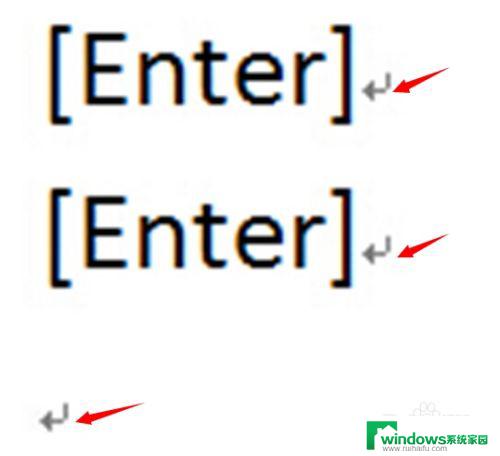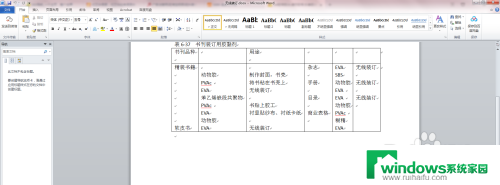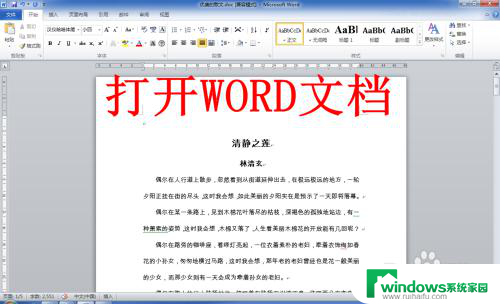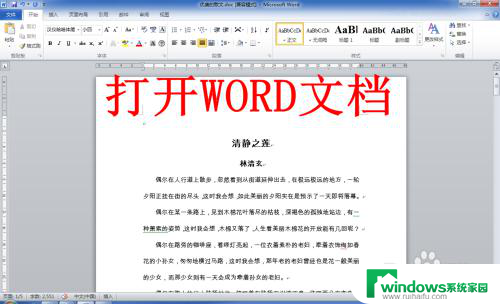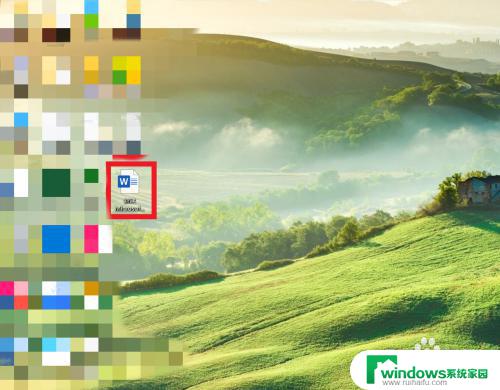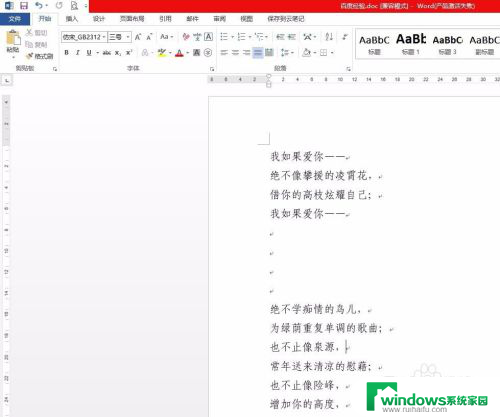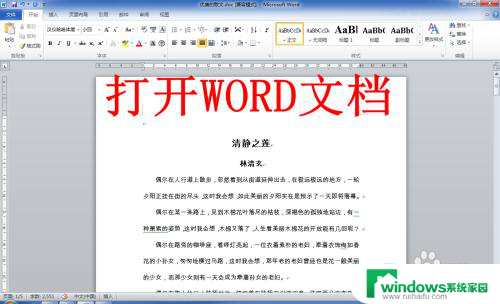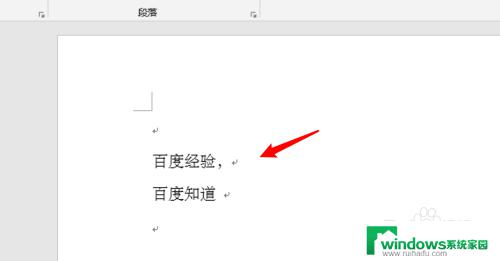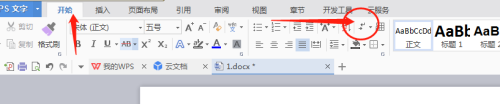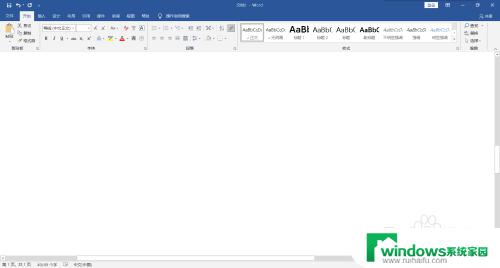word怎样去除回车符号 去除Word文档中的回车符号步骤
更新时间:2023-09-17 08:49:21作者:jiang
word怎样去除回车符号,当我们使用Word文档编辑器时,经常会遇到一个问题,那就是回车符号的存在,回车符号在文档中起到分隔段落的作用,但有时候我们希望将多个段落合并成一个整体或者去除多余的回车符号。如何去除这些回车符号呢?下面我们将介绍一些简单的步骤来帮助您去除Word文档中的回车符号。通过这些方法,您可以轻松地编辑和格式化您的文档,并使其更加整洁和易于阅读。
具体方法:
1.如图,写着写着文档的时候会发现有回车字符。也不知道是怎么搞出来的,不好看!
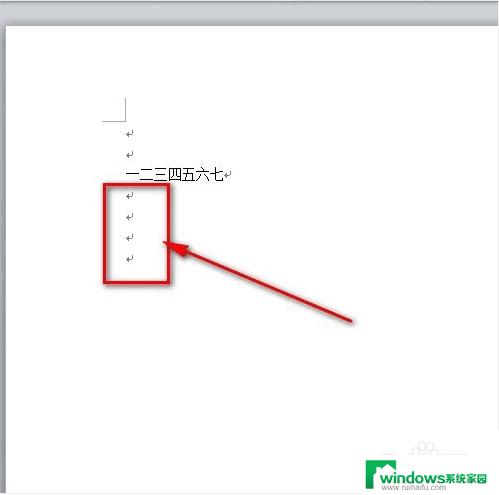
2.鼠标点击左上角word文档菜单栏的“文件”菜单。
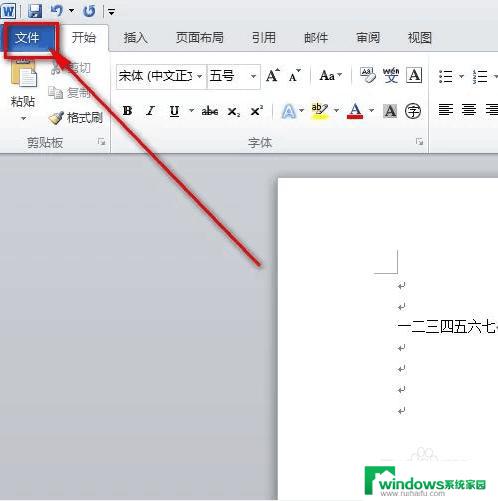
3.然后点击“文件”菜单下的“选项”菜单。
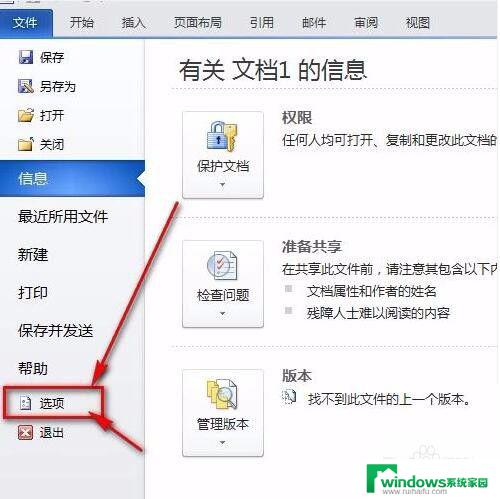
4.接着就会弹出一个“word选项”面板,鼠标点一下“显示”。
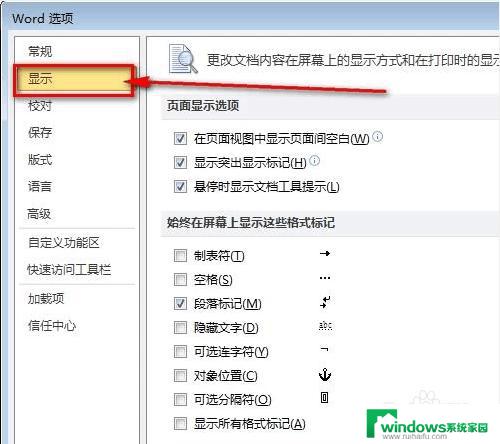
5.把“段落标记”前面的那个勾去掉。再点击word选项卡的“确定”按钮保存设置就好了。
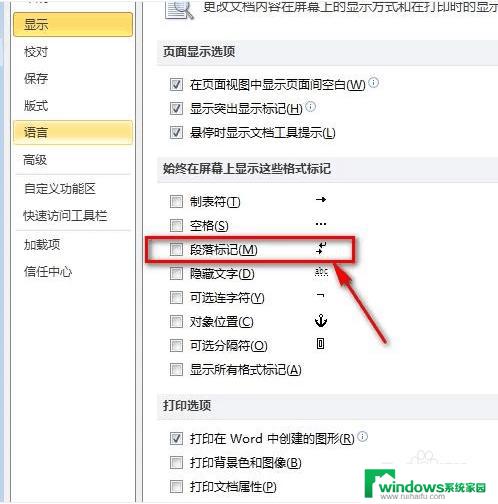
6.如图所示,word文档的回车符号已经不见了,文档看起来也更加美观了。
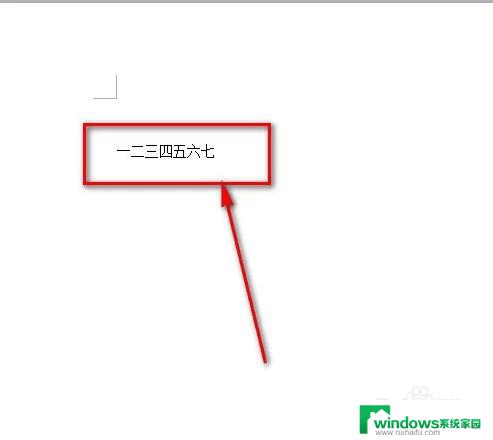
以上就是如何去除 Word 中的回车符号的全部内容,如有遇到相同问题的用户,可参考本文中介绍的步骤进行修复,希望这篇文章对大家有所帮助。